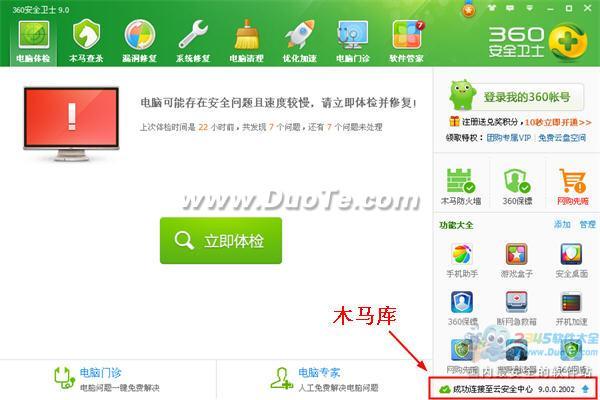萬盛學電腦網 >> 媒體工具 >> 驅動精靈如何更新驅動
驅動精靈如何更新驅動
2.1 主程序界面
驅動精靈2009版本新加入了包括完整驅動安裝、硬件信息檢測、常用工具下載功能,這些功能您均可以在驅動精靈的主界面中找到這些功能的快捷按鈕。

驅動程序區域的功能有,“更新驅動”按鈕。這個按鈕的功能是驅動精靈原有“快速更新”、“完全更新”功能的升級,它包括了兩種安裝方式,真正實現快速驅動更新功能。完全更新自動下載驅動至您設定好的目錄,驅動文件包括廠商提供的標准安裝包和我們搜集的可用安裝包。
至於備份和還原功能,則是驅動精靈2008版本就提供的實用功能。您可對本機現有的驅動進行備份,在適當的時候進行還原。
主界面右側區域是驅動精靈的新功能:硬件檢測。 它可告知您的計算機具體配置狀況,包括處理器、內存、主板、顯卡、聲卡、網卡等硬件信息一目了然。在以後的版本中此功能將會得到擴充,您可以查看更多的硬件信息,對您的硬件了如指掌。

2.2 驅動更新
“完全更新”部分:完整更新提供的驅動為最新官方可執行文件包,驅動存放的位置為您在安裝時設定的路徑,因為完整可執行驅動包的體積較大,驅動精靈支持斷點續傳功能,如果您的時間有限不能一次下載完所有的驅動,您可以在其他時間繼續下載。同樣,在完整更新的右側功能區,我們也有驅動說明和評論和投票功能.

“快速更新”部分:快速更新部分所有需要安裝驅動程序的硬件設備均會被列出。您可以通過點擊硬件名稱來確認是否需要更新驅動程序。默認情況下,需要安裝驅動的硬件會被勾選。另外,我們提供了3項驅動供用戶選擇,如果最新的驅動不適合您,您可以選擇較早版本的驅動。右側的功能區提供了驅動說明、驅動評論和投票功能

2.3 驅動備份與還原
通過驅動精靈的驅動備份功能,僅需2步即可完成驅動程序的備份工作。首先,勾選您所需要備份驅動程序的硬件名稱,然後選擇需要備份的硬盤路徑。點擊“開始備份”按鈕,即可完成驅動程序的備份工作。

還原驅動程序與備份驅動一樣簡單,您需要點擊浏覽按鈕,找到您備份驅動程序的路徑。點擊開始還原即可還原驅動程序。

2.4.驅動程序卸載
對於因錯誤安裝或其他原因導致的驅動程序殘留,我們推薦您使用驅動程序卸載功能卸載驅動程序,卸載驅動程序僅需勾選硬件名稱,然後點擊卸載所選驅動按鈕即可完成卸載工作。我們不建議一次刪除多個硬件的驅動程序。